经常在手机QQ、微信上会看到好友的头像是圆形的,感觉非常个性,那么怎么制作圆形头像?下面我们为大家分享一个美图秀秀制作圆形头像教程。
QQ圆形头像制作教程
1、制作头像或是图片必备神器之一当然是美图秀秀啦,没有美图秀秀的童鞋们,可以百度搜索下载;
2、下载成功安装完成以后,我们便打开美图秀秀,并将自己喜欢的头像保存到桌面,然后在美图秀秀的右上角点击打开,将头像上传,效果图如下;
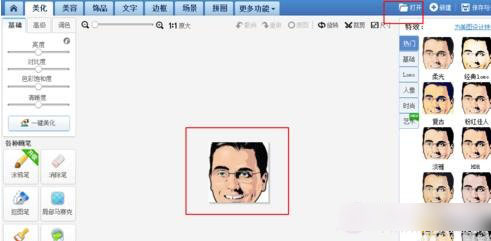
2、大家可以试着调试一下色彩,比如黑白呀、自然呀什么的,就是调制出自己最喜欢的颜色,小编调的是清纯,这个也可以不调的,因人而异;
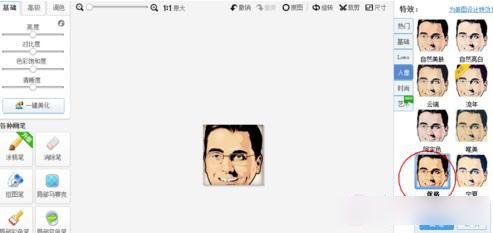
3、接下来我们需要最的便是最关键的一步啦,选择右侧画笔中的“抠图笔”,我们要抠圆形头像,选择第三个“形状抠图”。
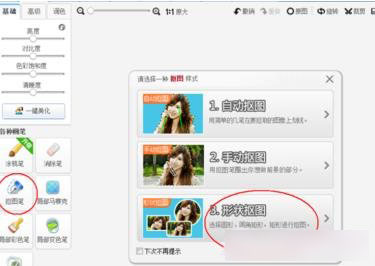
4、这个时候我们需要推动圆形抠图框,在自己的头像中抠出自己想要的头像,也就是与剪裁图片差不多的做法,当大家选取完毕之后直接点击完成抠图,即可进图抠图编辑框;
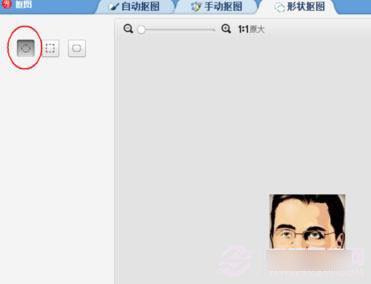
5、拖动已经截取头像的四个角,让图形占满。
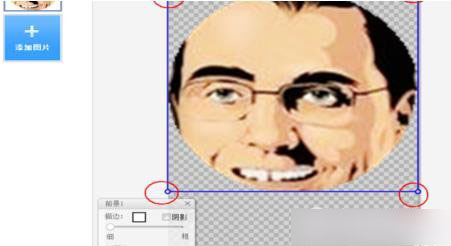
6、这个时候我们需要使用的是描边处理,加上自己想要的边框,如白色,灰色,红色等等。描边可以粗一点,这样才能显得头像更有层次。
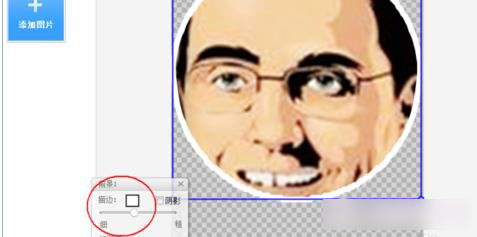
7、这个时候需要裁剪的道具真正派上用场啦,当大家保存好以上步骤的头像时,我们需要将图片小角上的图片裁剪掉,如图;
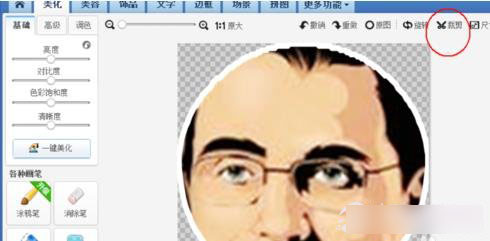
8、设定固定的大小,去掉勾选“锁定比例”比如设置为,400*400大小。点击裁剪保存。

9、这样就轻松的搞笑圆形头像啦,是不是超级简单啦,最后一步小伙伴们不要忘记啦,就是将头像保存在桌面上,这样才能够方便大家设置圆形头像的哦!
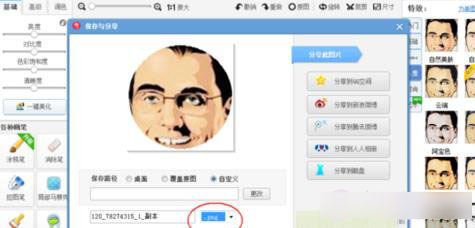
如果大家觉得制作圆形头像没有自己想象中简单的话,也可以直接在百度进行搜索圆形头像,小编在这里为大家提供圆形头像地址,希望大家会喜欢。
【美图秀秀怎么制作圆形头像?2014新版QQ圆形头像制作教程】相关文章:
